当前位置:首页 > 行业资料 > 其它行业文档 > SIMetrixSIMPLIS使用说明
SIMetrix/SIMPLIS使用说明1.如何选择仿真器......................................................................................................22.原理图绘制..............................................................................................................41)工具栏..................................................................................................................42)常用器件介绍......................................................................................................43)绘制原理图..........................................................................................................63.仿真设置......................................................................................................................71)如何设置Transient分析......................................................................................82)POP分析..............................................................................................................93)AC分析..............................................................................................................114.应用............................................................................................................................131)POP+Transient分析.........................................................................................132)POP+AC分析....................................................................................................14SIMetrix/SIMPLIS使用说明SIMetrix/SIMPLIS是一套具有两个仿真内核的电路仿真软件。除了具有传统的以SPICE为基础的仿真器外,SIMetrix/SIMPLIS还提供了一种新型的SIMPLIS仿真器。SIMetrix提供了集成化的原理图编辑器,设计可从最简单器件开始直至完整系统仿真,使用灵活简单。SIMPLIS是一种用于设计电力电子开关电路的部件级仿真平台,用于开关电源系统的快速建模,其典型仿真速度一般为SPICE的10~50倍。同时还适用于CLASSD放大器,锁相环设计等。SIMetrix/SIMPLIS同时集成了功能强大的波形查看与分析工具以及灵活的原理图编辑功能。SIMetrix与SIMPLIS共用一个原理图绘制界面,波形显示与处理界面,部分数据库通用。因此用户只需学习一个仿真模块,就可以掌握两个模块的基本使用方法。本说明以SIMPLIS为主,介绍了绘制原理图、分析模式选择、参数设置、波形分析等功能。使用户能对SIMetrix/SIMPLIS能够快速了解和使用软件。更为详细的信息和高级应用请参见用户手册。1.如何选择仿真器软件打开后,弹出命令窗口如图1:点击File/NewSchematic或File/NewSchematicWindow新建原理图如下:新建原理图默认为SIMetrix环境下,若用户要在SIMPLIS环境下创建电路,则需改变仿真器类型。单击File/SelectSimulator…,在弹出窗口中进行选择。选择合适的仿真模块后,即可开始绘制电路原理图。此外,也可以在绘制原理图过程中或绘制后选择仿真器。但需要注意的是,数据库中的器件按使用可以分为三类,同时适用于两个仿真模块的器件、只适用于SIMetrix的器件、只适用于SIMPLIS的器件。如果原理图中包含了不能与当前仿真环境不匹配的器件,软件会弹出警告信息,并高亮显示该元件。同时适用于两个仿真环境的器件会在用户切换仿真器后自动进行转换。2.原理图绘制1)工具栏绘制原理图与其他仿真软件类似。常用器件和操作工具可以从软件界面工具栏中直接获取。下图是SIMPLIS环境下的工具栏,SIMetrix与SIMPLIS的工具栏略有差别。用户可以从工具栏上得到电阻、电容、电感、变压器、电源以及功率半导体器件等常用器件。绘制原理图过程中,左键点击相应的图标即可取得一个器件。此外,在绘制电路图过程中,软件提供了一系列功能快捷键使用户可以更加快速方便的绘制原理图,比如按键C得到电容、L取得电感、V得到直流电压源、F5可以旋转器件、F6可以镜像器件等等。2)常用器件介绍更多的元件通过点击菜单Place获取,Place菜单包含了用户当前可以得到的所有元器件。下图为SIMPLIS环境下的Place菜单,包含了磁性元件、电容、连接器、波形探头、各类控制源、各种半导体元件以及各种非线性模块等等。接下来对该菜单进行较详细的说明。9Place|FromModelLibrary:目前安装在软件中的模型库。用户可以从中获取二极管、运放、MOSFET芯片等元件。如下图所示:9Place|FromBuildingBlockLibrary:BBlibrary是专用于SIMPLIS建模的一个库,也可以用来绘制原理图。它包含三个部分:BasicElements:包含4类控制源,分别为电压控制电压源、电压控制电流源、电流控制电压源、电流控制电流源。ControlElements:包含驱动器、传函方程生成器、可编辑运放、PWM控制模块、加法器、计时模块与振荡器、电压控制模块等。用户可以使用这些模块方便进行PWM芯片建模。LogicElements:包含各类常用可编辑数字逻辑元件、触发器等9Place|Connectors:母线连接、端口命名、地9Place|Probe:查看波形的探头。可查看端点电压、端点电流、导线内电流、电压差等。9Place|Magnetics:包含理想与非理想电感,变压器模型。9Place|VoltageSources:电压源、波形发生器以及专用与AC分析的AC源9Place|CurrentSources:电流源、波形发生器以及专用与AC分析的AC源9Place|ControlSources:四类受控源9Place|Semiconductors:二极管、晶体管、MOSFET、JFET9Place|SIMPLISPrimitives:包含SIMPLIS中常用的数字逻辑器件、触发器、控制开关、非线性电阻,电容,电感以及乘法器等9Place|AnalogFunctions:参数化运放、POP分析触发器、滞环开关。3)绘制原理图9放置元器件:只需将所需元件放置到原理图上,然后进行合适的连接即可生成一张电路原理图。单击工具栏上图标,可开始绘制线段,原理图中所有线段都表示有电气连接的导线。也可将鼠标靠近元件端口,即可自动连接。需要注意的是,一张完整的电路原理图应该包含激励源,电路元件,导线和电路的参考点,也就是地。如下图所示。CatenaSoftwareLtdTransimTechnologyCorpTitle:UnitrodeApp.NoteU-134withmodifiedcomponentvaluesDate:2008-1-28DrawnBy:rcwVersion:14D5mur8601.5kR18VINC1062pIC=6.3510kR1622kR15180kR14C71uIC=7.520kR12C6470nIC=1.991kR11910kR10FB10kR8C41uC3820pIC=015kR4U1UC3854VCCGT_DRVGNDRSETCTISNSSSVRMSIACVSNSENAVA_OUTMULTCA_OUTPK_LMTVREF250mR3C2450u10R1C11UD4byt12pD3byt12pV1D1byt12pD2byt12pIN_PIRF450Q11mL2600R2VOUT20V24kR54kR6511kR7C5100nIC=10.5910kR9220kR13C847nIC=-2FBC9470pC11620pIC=6.3524kR17I_IN9查看波形的方法原理图绘制完成后,用户可在感兴趣的地方放置电压或电流探头以便在仿真结束后查看波形是否正确。600R2VOUTLOUTDCR=12.5m1.8uILOUTD1ID1.0uC2(a)(b)(c)(d)上图为软件提供的4中波形查看探头。图(a)为电压探头,仿真结束后,电阻R2一端的波形会自动显示在波形界面中。图(a)为电流探头,它检测的是流过电感LOUT中的电流波形。图(c)也为电流探头,它检测的是流入二极管D1阳极的电流波形。该探头必须靠近元件端口,否则软件会报错。图(d)是查看电容C2两端的电压,图(a)中的电压探头实际上查看的是探测端点与参考点“地”的电压差。若用户未决定查看哪个波形或者需要在仿真结束后在随即查看仿真波形,在原理图界面上按键F11,可以看到原理图下方有一窗口如图所示:该窗口中包含了用户设置的仿真参数,在接下来的内容中会介绍到。在显示的窗口中取一行输入“.keep*v”,意思是存储当前原理图的所有点的电压波形。这样用户就可以在仿真结束后任意调用波形查看。3.仿真设置原理图绘制完成后,点击Simulator|ChooseAnalysis选择仿真类型,设置参数,开始仿真。SIMPLIS环境下包含三种分析,Transient分析、POP分析、AC。界面如下图所示。用户可根据要求在右上角选择仿真类型POP、AC、Transient分析。可以选择其中一种分析,也可以全选。需要注意的是,选择AC分析时必须同时选择POP分析。上图左边是三个仿真类型设置参数的页面。用户根据电路设置合适的参数后即可开始仿真。1)如何设置Transient分析Transient分析即通常的时域分析,它是仿真软件中最为常用也是最重要的分析之一。通过时域分析的仿真结果可以很直观的观测到电路运行是否正常。time/mSecs10mSecs/div01020304050VOUT/V393394395396397398时域分析的设置很简单,一般情况下只需要设置起始时间即可。在SIMPLIS中,无需用户设定仿真步长。一般情况下只需设置仿真结束时间。即下图中的Stoptime。仿真从t=0开始。该分析的仿真参数如下:Stoptime:仿真结束时间Startsavingdata@:开始存储数据的时间。例如仿真结束时间是100ms,如果前用户只关心后60ms的数据,只需在该项输入40m。如果仿真时间很长,为了避免庞大的数据占据硬盘,用户也可
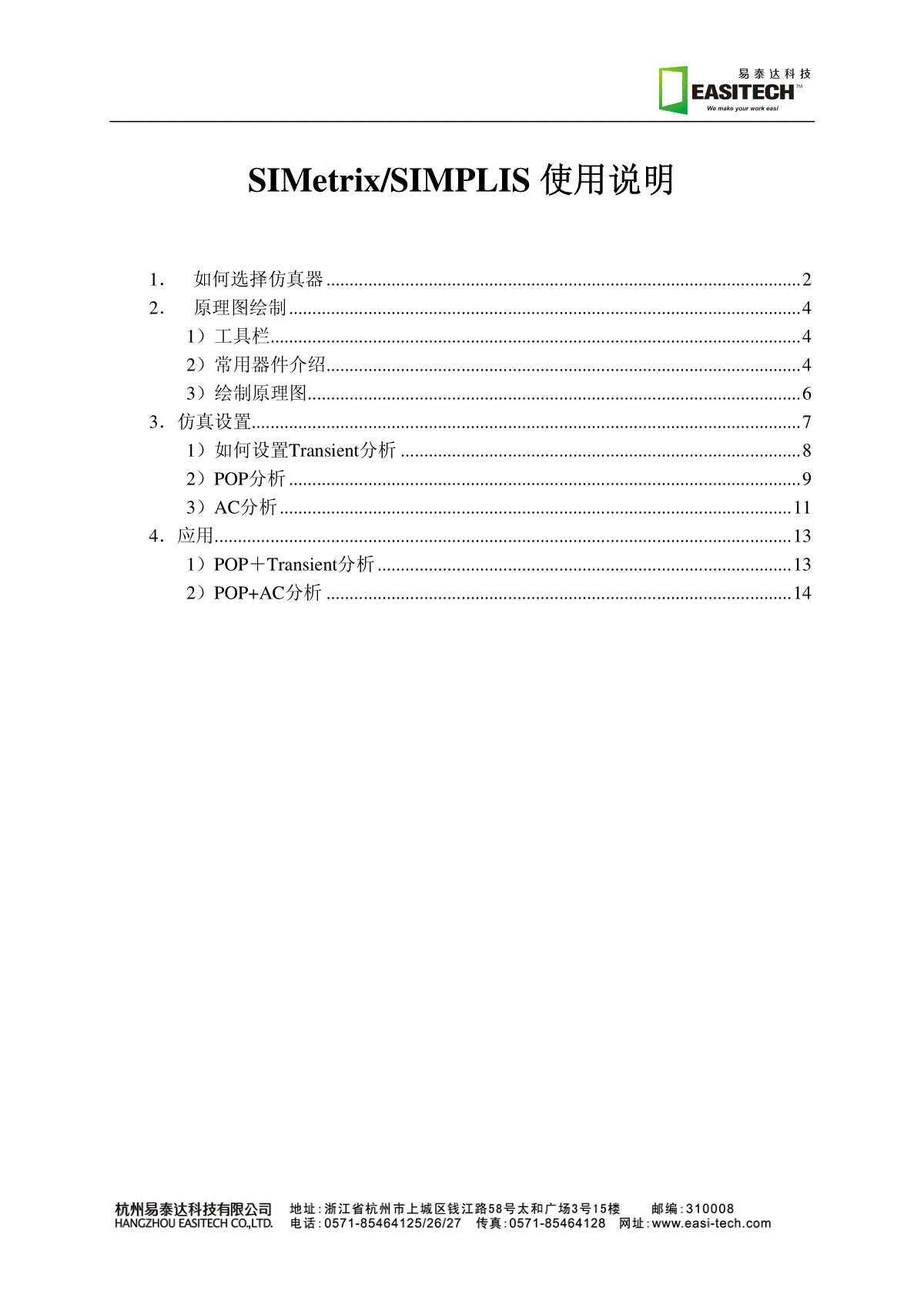
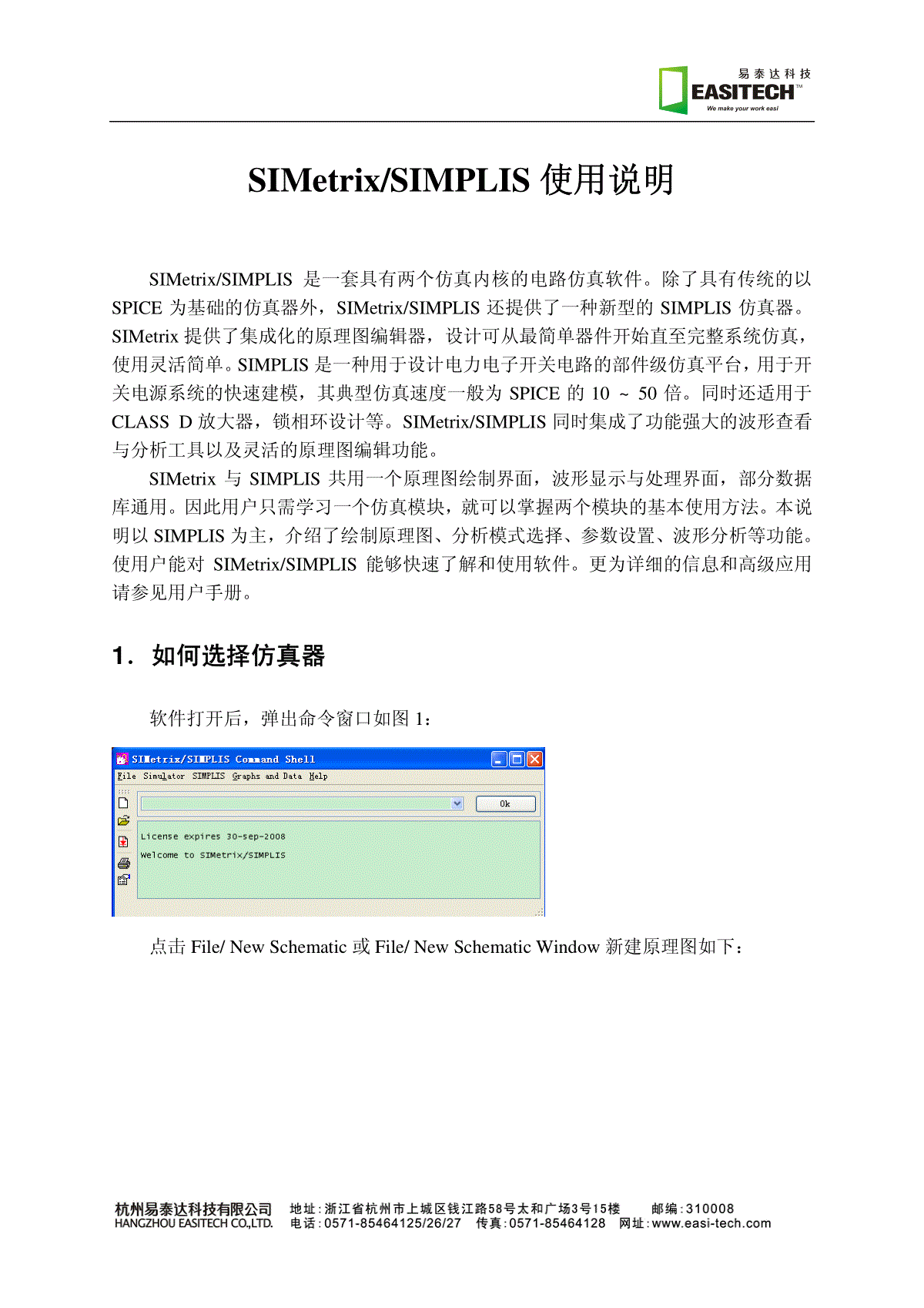
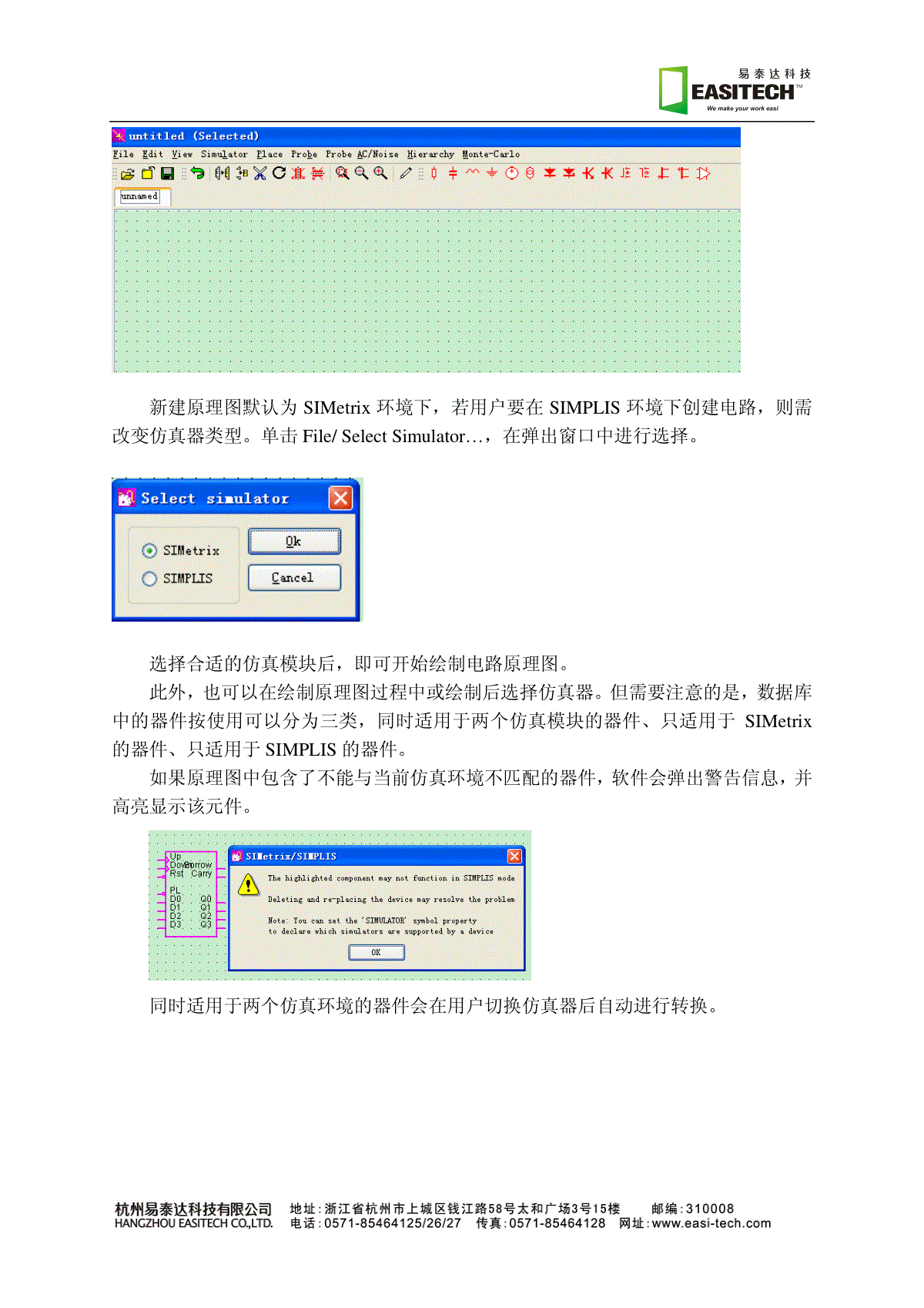
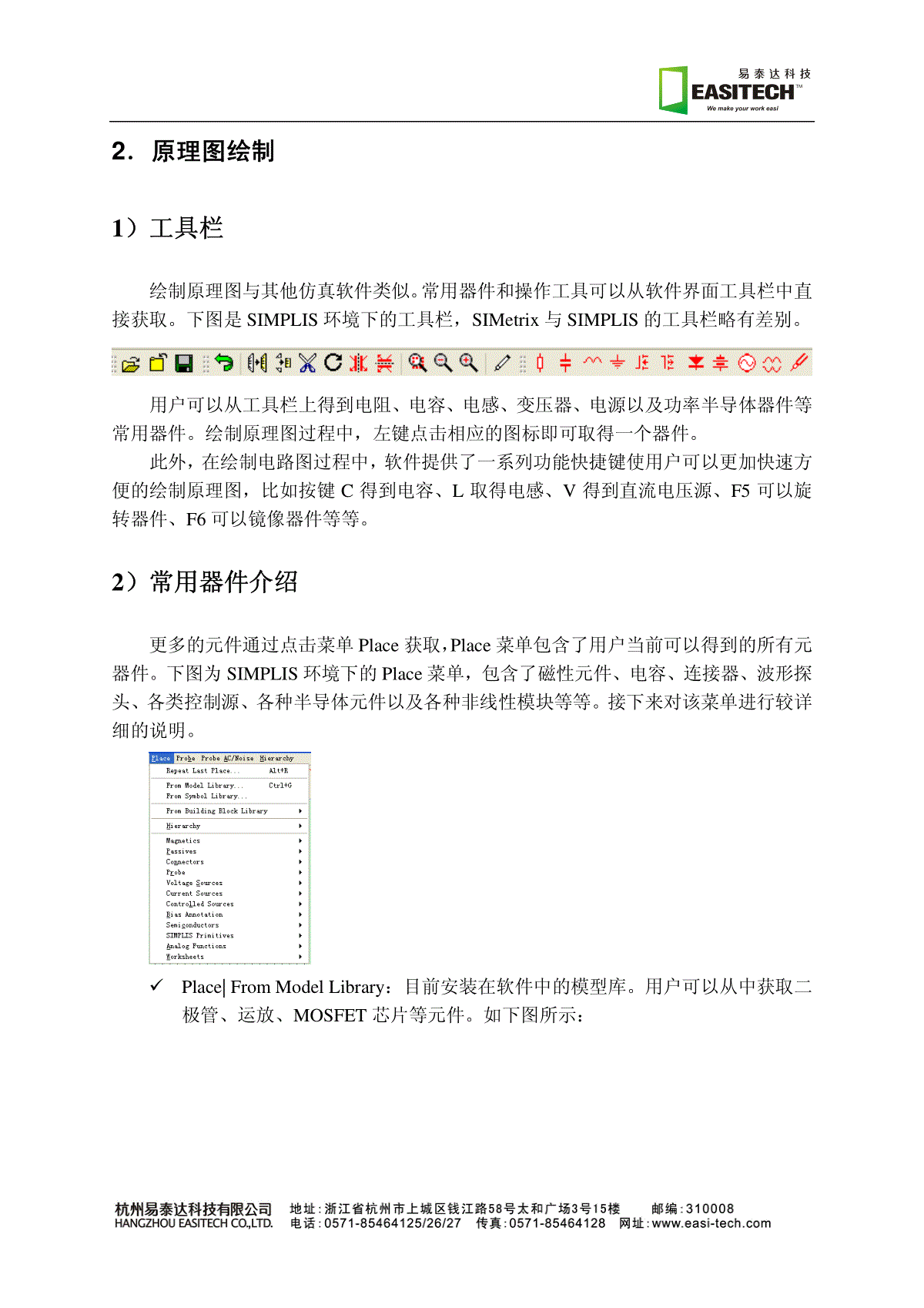
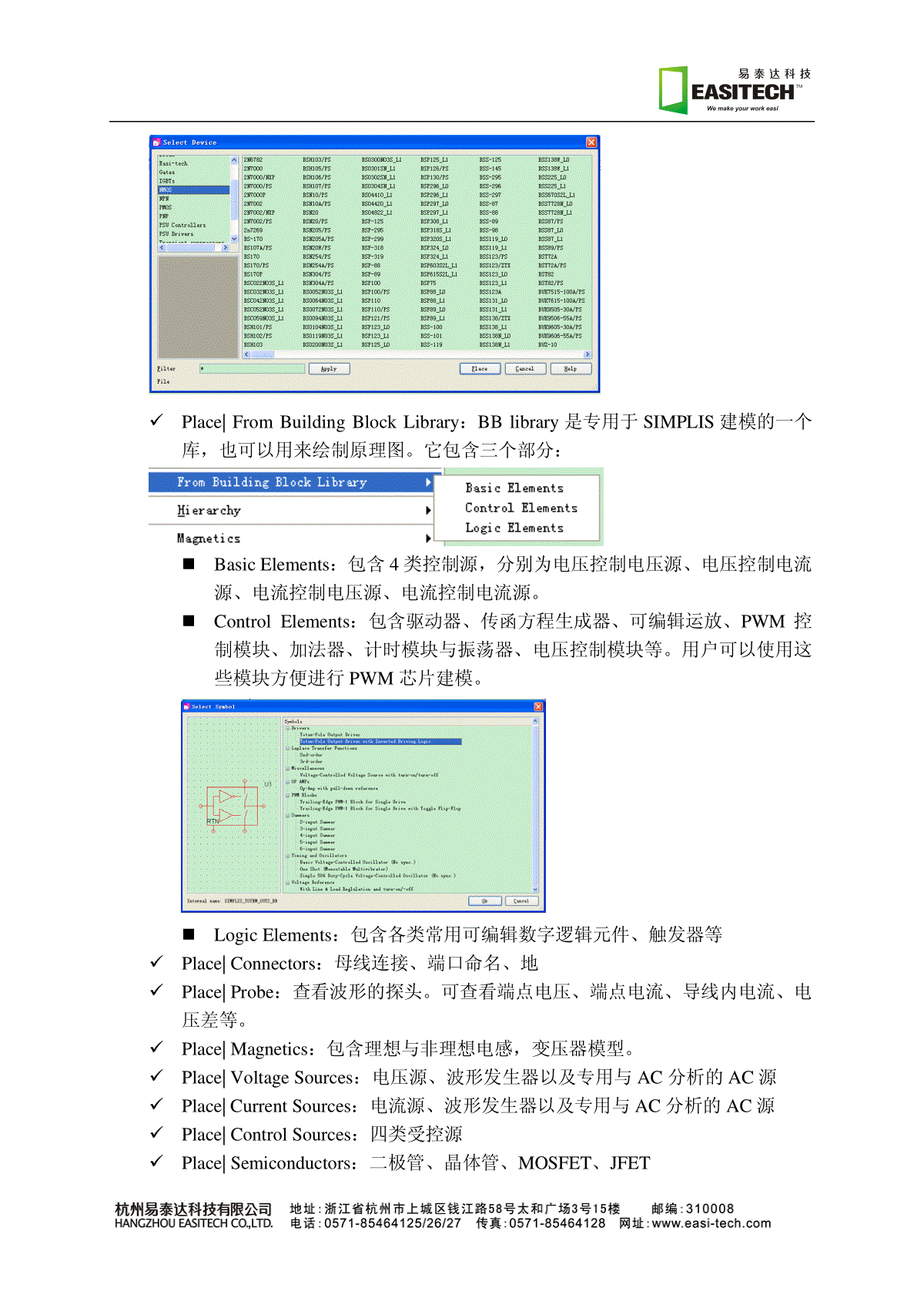
 三七文档所有资源均是用户自行上传分享,仅供网友学习交流,未经上传用户书面授权,请勿作他用。
三七文档所有资源均是用户自行上传分享,仅供网友学习交流,未经上传用户书面授权,请勿作他用。
本文标题:SIMetrixSIMPLIS使用说明
链接地址:https://www.777doc.com/doc-4587370 .html